השגיאה " אתחול מחדש ובחר התקן אתחול מתאים " היא סיוט שרודף את כל הגרסאות של מערכת ההפעלה Windows החל מ- Windows XP ועד Windows 8.1. אמנם הבעיה הזו לא הייתה בעיה כה גדולה ב- Windows 10, אך יותר ממחצית ממשתמשי Windows - שטרם שדרגו - עדיין פגיעים אליה. שגיאה זו, הקוראת "אתחול מחדש ובחר התקן אתחול מתאים או הכנס אמצעי אתחול בהתקן אתחול נבחר" בצורתו המלאה, ברוב המקרים, מופיעה משום מקום או נגרמת על ידי השחתה של קבצי מערכת, קשקוש של סדר האתחול של המחשב או חומרה פגומה כגון כונן דיסק קשיח כושל או כושל.
בכל המקרים, שגיאה זו מופיעה בכל פעם שמשתמש מושפע אתחול המחשב שלו ואינו מאפשר לו לאתחל למערכת ההפעלה שלהם, ללא קשר למספר הפעמים שהוא מנסה לעשות זאת. למרבה המזל, יש שפע של פתרונות שעבדו עבור אינספור משתמשי Windows שהושפעו מבעיה זו בעבר וכדאי לתת להם זריקה אם כעת תוכלו להיחשב בין רבים שחוו את הסכנות בנושא זה. להלן הפתרונות היעילים ביותר שבהם אתה יכול להשתמש כדי לנסות לתקן את השגיאה "אתחל מחדש ובחר התקן אתחול מתאים":
כיצד BOOT ל- BIOS כדי לשנות את סדר האתחול
עליכם לדעת כיצד לאתחל ולשנות את סדר האתחול מכיוון שזה יהיה צורך בכדי לבצע את הפתרונות שלהלן. הפעל מחדש את המחשב. הזן את הגדרות ה- BIOS (או UEFI) של המחשב ברגע שהוא מופעל. המקש שעליו אתה צריך ללחוץ כדי להזין הגדרות אלה תלוי ביצרן לוח האם של המחשב שלך ויכול להיות כל דבר מ- Esc, Delete או F2 ועד F8, F10 או F12, בדרך כלל F2. זה מוצג על מסך ההודעה ובמדריך שסופק למערכת שלך. חיפוש מהיר בגוגל ששואל "כיצד להזין ביוס" ואחריו מספר הדגם יציג גם תוצאות. נווט אל האתחול.
פתרון 1: בדוק אם הדיסק הקשיח נכשל או נכשל
דיסק קשיח כושל או כושל יכול גם להיות שורש הבעיה. כדי לבדוק אם הכונן הקשיח נכשל או נכשל, עליכם: ללכת לכאן ולהוריד קובץ ISO ל- Easy Recovery Essentials . צרוב את קובץ ה- ISO לתקליטור / DVD או USB באמצעות MagicISO או תוכנת צריבה חופשית אחרת. הכנס את המדיה למחשב המושפע, הפעל אותה מחדש ואז אתחל ממדיה. לחץ על תיקון אוטומטי . לחץ על המשך .
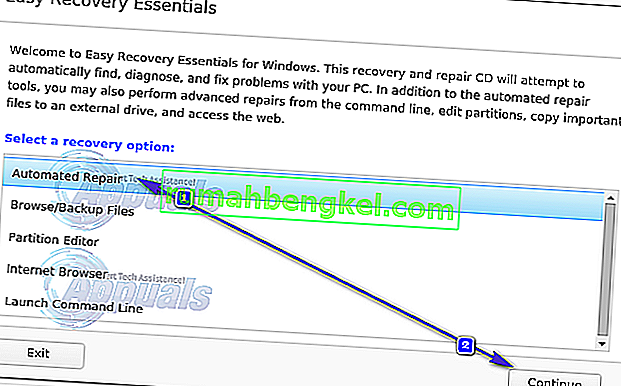
המתן לסיום התיקון האוטומטי . לאחר סיום התהליך, תקבל הודעה אם כונן הדיסק הקשיח או זיכרון ה- RAM נכשלים או נכשלים. אם אתה מגלה שהכונן הקשיח שלך באמת נכשל או נכשל, החלפתו בחדש ולאחר מכן התחלה מחדש עם התקנה חדשה של Windows צריכה לפתור את הבעיה "אתחל מחדש ובחר התקן אתחול מתאים".
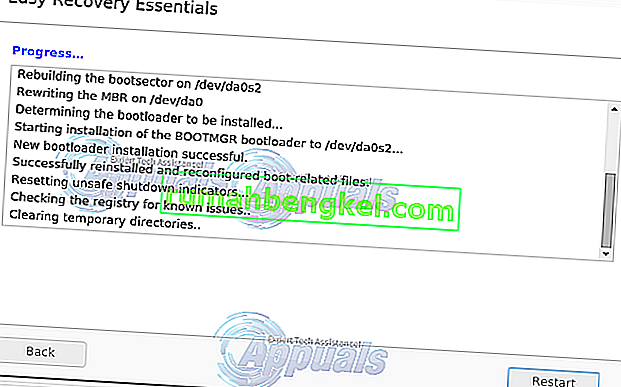
פתרון 2: השבת או הפעל אתחול מדור קודם (עבור מחשבי UEFI בלבד)
בכל מחשב שמגיע עם Windows 8 ומעלה מהקופסה, ה- BIOS הוחלף במשהו המכונה UEFI. UEFI מגיע עם תכונה המכונה Legacy Boot , ובמקרים מסוימים, הפעלת או כיבוי של UEFI עלולה להביא לעולם את השגיאה "אתחל מחדש ובחר התקן אתחול מתאים". אם זה המקרה, פשוט הפעלה (או השבתה) של תכונת Legacy Boot אמורה לתקן את השגיאה.
הפעל מחדש את המחשב. היכנס לתפריט הגדרות UEFI במחשב מיד עם הפעלתו. המפתח לגישה לתפריט זה תלוי ביצרן לוח האם שלך. (ראה מדריך)
מצא את האפשרות Legacy Boot בכל אחת מהכרטיסיות בהגדרות UEFI. אם האפשרות Legacy Boot מופעלת, השבת אותה. אם הוא מושבת, הפעל אותו. שמור את השינויים. הפעל מחדש את המחשב. כאשר המחשב שלך מאתחל, בדוק אם הבעיה נמשכת.
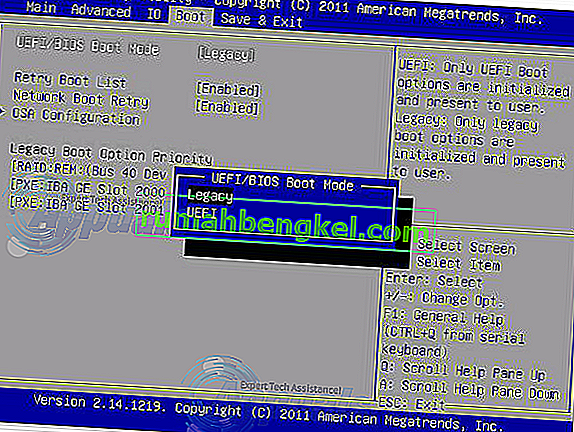
פתרון 3: בדוק אם סדר האתחול של המחשב שלך נכון
שנה את סדר האתחול של המחשב והגדר אותו כך שינסה לבצע אתחול מכונן הדיסק הקשיח (HDD) תחילה וכל אפשרות אחרת לאחר מכן.
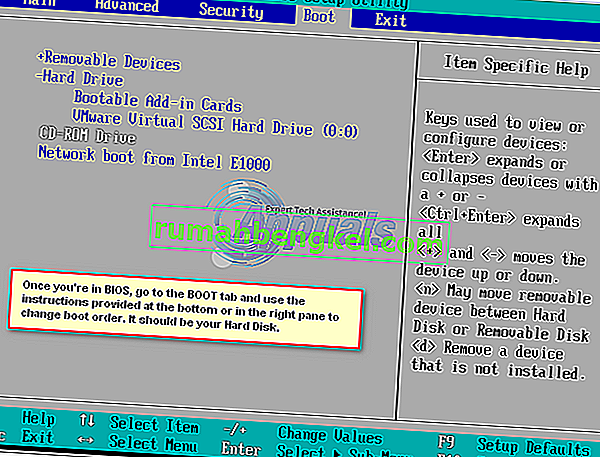
פתרון 4: השתמש ב- diskpart
מחשב עלול להיות מושפע מהשגיאה "אתחל מחדש ובחר התקן אתחול מתאים" אם מחיצת הכונן הקשיח הראשי שלו כבר לא מוגדרת כפעילה. אם זה המקרה, פשוט הגדרת מחיצת הכונן הקשיח הראשי שלך כפעילה צריכה להיפטר מהשגיאה. הכנס התקנת Windows או מדיה שחזור למחשב המושפע, הפעל אותה מחדש והפעל אתחול מהמדיה שהכנסת. אם אין לך מדיה לשחזור / התקנה עבור Windows 7: ראה זאת - עבור Windows 8/10, ראה כאן
עבור דרך המסכים עד שתמצא אפשרות לתקן , לשחזר או לשחזר את המחשב שלך. אפשרות זו תוביל אותך למסך אפשרויות שחזור המערכת (ב- Windows XP, Vista ו- 7) או למסך שבו עליך ללחוץ על פתרון בעיות (ב- Windows 8 ומעלה).
ווינדוס 7
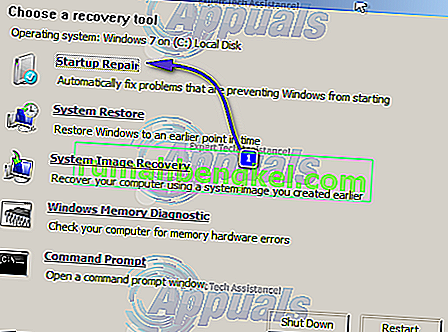
השתמש באפשרות שורת הפקודה, האחרונה.
חלונות 8/10
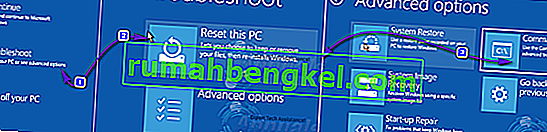
לחץ על שורת הפקודה . הקלד את הפקודות הבאות אחת אחת בשורת הפקודה , ולחץ על Enter לאחר הקלדת כל אחת מהן:
דיסקפארט
בחר דיסק X * X הוא המספר המתאים לדיסק עליו שוכנת התקנת Windows שלך. לקבלת רשימה מלאה של דיסקים מותקן במחשב שלך, סוג הדיסק הרשימה לתוך שורת הפקודה לחץ על Enter *
בחר מחיצה בחר מחיצה X * החלף את ה- X האחרון עם שם המחיצה הראשית שלך * פעיל
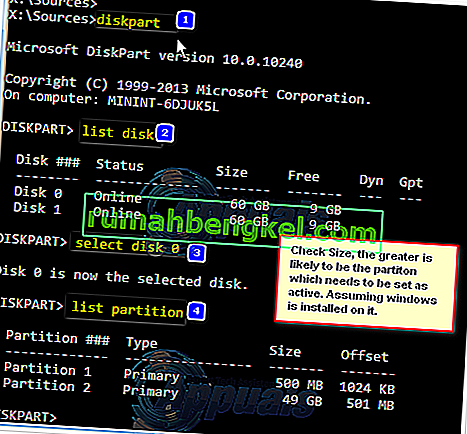
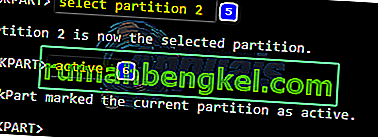
אם אין לך תוכנת התקנה או שחזור של Windows שימושית, תוכל גם להשתמש בתכונה ' הפעלת שורת פקודה' המגיעה עם Essentials Easy Recovery . לשם כך פשוט עבור לכאן , הורד קובץ ISO ל- Easy Recovery Essentials , צרוב את קובץ ה- ISO לתקליטור / DVD או USB, הכנס את המדיה למחשב המושפע, הפעל מחדש את המחשב המושפע, אתחל את המחשב מהמדיה ומתי התבקש לבחור אפשרויות שחזור , לחץ על הפעל שורת פקודה . לאחר מכן תוכל להמשיך להקליד ולבצע את כל הפקודות המפורטות לעיל אחת אחת.
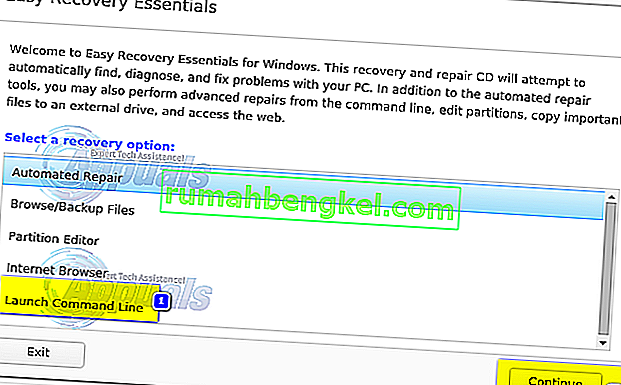
פתרון 5: החלף את סוללת ה- CMOS שלך
סוללת ה- CMOS היא תא עגול קטן הממוקם בלב לוח האם שלך. סוללת CMOS מאחסנת בזיכרונה שגיאות קטנות ונושאים כמו שגיאת "אתחול מחדש ובחר התקן אתחול נכון", וגורמת למשתמשים כל צער. במקרה של אינספור שגיאות ובעיות, כולל זו, פתיחת אסדת המחשב שלך, קבלת גישה ללוח האם, הסרת סוללת ה- CMOS שלך, החזקת לחצן ההפעלה של המחשב למשך 10 שניות לפחות כדי להיפטר מכל טעינה שיורית ואז להחליף. לסוללת CMOS עם חדש יש סיכויים די גבוהים לגרום לאסדתך להתחיל לעבוד כמו שצריך. ראה תמונות כאן
פתרון 6: התקן מחדש את Windows
אם כל אחד מהפתרונות המפורטים ומתוארים לעיל אינו נושא פרי, התקנה מחדש של Windows במחשב שלך היא פיתרון בדוק, נבדק ומובהק לשגיאה "אתחל מחדש ובחר התקן אתחול נכון". אתה יכול לנסות להציל את כל הנתונים שאתה יכול בזמן התקנה מחדש של Windows, אך למרבה הצער, אם אף אחד מהפתרונות לעיל לא עבד עבורך, התקנה מחדש של Windows היא המוצא האחרון שלך בתנאי שהדיסק הקשיח תקין ואין תקלות בחומרה.








